Giáo án Tin học - Trường Tiểu Học số 1 Quảng Sơn
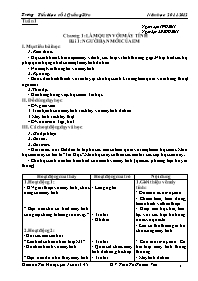
I. Mục tiêu bài học:
1. Kiến thức:
- Học sinh hiểu khái niệm máy vi tính, các loại vi tính thường gặp. Nhận biết các bộ phận quan trọng nhất của một máy tính để bàn
- Nói một vài thông tin về máy tính
2. Kỹ năng:
- Bước đầu hình thành và rèn luyện cho học sinh kĩ năng làm quen với những thuật ngữ mới
3.Thái độ:
- Hào hứng trong việc học môn Tin học
II. Đồ dùng dạy học:
- Đ/v giáo viên:
+ Tranh, ảnh của máy tính xách tay và máy tính để bàn
+ Máy tính xách tay thật
- Đ/v học sinh: Tập, bút
Bạn đang xem 20 trang mẫu của tài liệu "Giáo án Tin học - Trường Tiểu Học số 1 Quảng Sơn", để tải tài liệu gốc về máy bạn click vào nút DOWNLOAD ở trên
Tuần 1 Ngày soạn 19/8/2011 Ngày dạy 22/28/8/2011 Chương 1: LÀM QUEN VỚI MÁY TÍNH Bài 1: NGƯỜI BẠN MỚI CỦA EM I. Mục tiêu bài học: 1. Kiến thức: - Học sinh hiểu khái niệm máy vi tính, các loại vi tính thường gặp. Nhận biết các bộ phận quan trọng nhất của một máy tính để bàn - Nói một vài thông tin về máy tính 2. Kỹ năng: - Bước đầu hình thành và rèn luyện cho học sinh kĩ năng làm quen với những thuật ngữ mới 3.Thái độ: - Hào hứng trong việc học môn Tin học II. Đồ dùng dạy học: - Đ/v giáo viên: + Tranh, ảnh của máy tính xách tay và máy tính để bàn + Máy tính xách tay thật - Đ/v học sinh: Tập, bút III. Các hoạt động dạy và học: 1. Ổn định lớp 2. Bài cũ: 3. Bài mới: - Giới thiệu bài: Bắt đầu từ lớp ba các em sẽ làm quen với một môn học mới. Môn học mới này có tên là “Tin Học”. Môn học này sẽ theo các em tới các cấp học sau này. - Cho học sinh nêu lên hiểu biết của mình về máy tính (qua các phương tiện truyền thông) Hoạt động của thầy Hoạt động của trò Nội dung 1. Hoạt động 1: - GV giới thiệu về máy tính, chức năng của máy tính ? Bạn nào cho cô biết máy tính còn giúp chúng ta làm gì nữa vậy? 2. Hoạt động 2: - Hỏi các em câu hỏi: ? Em biết có bao nhiêu loại MT? - Đưa tranh ảnh về máy tính ? Bạn nào đã nhìn thấy máy tính rồi? Miêu tả hình dạng? ? Bạn nào nhìn hình vẽ của MT và chỉ cho cô máy tính gồm có những bộ phận nào? - Giới thiệu chi tiết các bộ phận * Màn hình: Cấu tạo như ti vi * Phần thân (CPU): Là hộp chứa nhiều chi tiết tinh vi, trong đó có Bộ xử lí. Bộ xử lí là bộ não điều khiển mọi hoạt động của máy tính * Bàn phím: Gồm nhiều phím * Chuột: Giúp điều khiển máy tính nhanh chóng và thuận tiện 3. Hoạt động 3: - Hướng dẫn HS cách bật máy (H7/SGK) - Lưu ý: 1 số MT có 1 công tắc chung cho thân máy và màn hình. Loại này em chỉ cần bật công tắc chung - Hướng dẫn HS ngồi đúng tư thế và khoảng cách giữa máy tính và mắt người sử dụng - Ngồi thẳng, tư thế thoải mái sao cho không phải ngẩng cổ hay ngước mắt khi nhìn màn hình. Tay đặt ngang tầm bàn phím và không phải vươn xa. Chuột đặt lên tay phải. - Khoảng cách giữa mắt em và màn hình từ 50cm đến 80cm, không nên nhìn quá lâu vào màn hình. - Máy tính nên đặt ở vị trí sao cho ánh sáng không chiếu thẳng vào màn hình và không chiếu thẳng vào mắt em - Khi không làm việc nữa, cần tắt máy tính. (H10/SGK) - Hướng dẫn HS cách tắt máy theo đúng qui trình - Lắng nghe - Trả lời - Ghi bài - Trả lời - Quan sát chiếc máy tính để bàn, ghi chép - Trả lời - Trả lời - Ghi chép - Lắng nghe - Lắng nghe, ghi chép - Lắng nghe, ghi chép - Ghi chép - Ghi chép - Lắng nghe - Quan sát GV hướng dẫn cách tắt máy đúng qui trình 1. Giới thiệu về máy tính: * Đặc tính của máy tính - Chăm làm, làm đúng, làm nhanh và thân thiện - Giúp em học bài, liên lạc với các bạn bè trong nước và quốc tế - Em có thể tham gia trò chơi cùng máy tính * Các loại máy tính: Có hai loại máy tính thông thường: - Máy tính để bàn - Máy tính xách tay (Laptop) * Bộ phận quan trọng nhất của máy tính để bàn: 1- Màn hình 2- Phần thân máy (CPU) 3- Bàn phím 4- Chuột 2. Làm việc với máy tính: a. Bật máy: gồm 2 bước - Bật công tắc màn hình - Bật công tắc trên thân máy tính b. Tư thế ngồi: - Ngồi thẳng, tư thế thoải mái - Khoảng cách 50-80 cm và không ngồi lâu c. Ánh sáng: Không chiếu thẳng vào màn hình và mắt d. Tắt máy: Kéo chuột vào Start, chọn Turn Off Computer, sau đó chọn Turn off 4. Củng cố: Tóm tắt lại ý chính: Các bộ phận chính của máy tính, cách khởi động, tắt máy tính. B1. Điền Đ vào ô vuông cuối câu đúng và S vào ô vuông cuối câu sai nghĩa dưới đây. a. Máy tính giúp em học làm toán, học vẽ 1 b. Máy tính giúp em liên lạc với bạn bè 1 c. Có nhiều loại máy tính khác nhau 1 d. Em không thể chơi trò chơi trên máy tính 1 B2. Điền từ thích hợp vào chỗ trống (..) để được câu hoàn chỉnh. a. Màn hình MT có cấu tạo và hình dạng giống như .(Màn hình ti vi) b. Người ta coi là bộ não của máy tính (Bộ xử lý) c. Kết quả hoạt động của máy tính hiện ra trên .. (Màn hình) d. Em điều khiển máy tính bằng .. (Chuột) B3. Em hãy thay các từ màu đỏ bằng các từ đúng nghĩa. a. Máy tính làm việc rất chậm chạp b. Máy tính luôn cho kết quả không chính xác. 5. Dặn dò: - Tìm hiểu thêm thông tin về máy tính trên các phương tiện thông tin đại chúng như: Báo chí, sách tin học... - Buổi học sau học tại phòng thực hành, quan sát phòng MT, mang sgk thước kẻ Tuần 2 Ngày soạn 22/8/2011 Ngày dạy 29/8/2011 Chương 1: LÀM QUEN VỚI MÁY TÍNH Bài 1: NGƯỜI BẠN MỚI CỦA EM (Thực hành) I. Mục tiêu bài học: 1. Kiến thức: Quan sát các bộ phận của máy tính ở trên phòng máy tính. 2. Kỹ năng: Học sinh gọi tên được các bộ phận chính của máy tính 3.Thái độ: Tạo cho học sinh sự thích thú, tò mò II. Đồ dùng dạy học: - Đ/v giáo viên: SGK, giáo án, đồ dùng trực quan (bàn phím, chuột..., tranh ảnh về các bộ phận chính của máy tính) - Đ/v học sinh: SGK, vở ghi, dụng cụ học tập III. Các hoạt động dạy và học: 1. Ổn định lớp: 2. Bài cũ: Người bạn mới của em (tiết 1) ? Có mấy loại máy tính thường thấy? Kể tên? ? Máy tính gồm mấy bộ phận quan trọng? Kể tên? ? Bật máy? Tắt máy? 3. Bài mới: - Giới thiệu bài: Người bạn mới của em (tiết 2) Hoạt động của thầy Hoạt động của trò Nội dung - Sắp xếp chỗ ngồi cho học sinh tương ứng với số máy tính - Kiểm tra phòng tin học - Dẫn học sinh từng hàng quan sát máy tính để bàn ở phòng tin học - Hd HS làm bài tập B1-sgk trang 6: Đáp án đúng là: a, b, c. Đáp án sai là: d B2 -sgk trang 6: a, máy tính b, bộ xử lý c, màn hình d, chuột B3- sgk trang 7: a, rất nhanh b, chính xác B4 - sgk trang 10: a, Khi nối với nguồn điện máy tính làm việc. b, Trên màn hình nền có nhiều biểu tượng. B5-sgk trang 10: a, cận thị b, vẹo cột sống B6-sgk trang 10: a, màn hình b, bàn phím c, biểu tượng d, chuột - Quan sát và sau đó thì ngồi vào chỗ của mình - Làm theo nhóm đôi - Học sinh làm bài tập vào sgk 1. Quan sát phòng tin học 2. Làm bài tập: Trong sgk trang 6-7, 10 - Về nhà hoàn thiện bài - Buổi sau học lý thuyết 4. Củng cố: 5. Dặn dò: - Chú ý tư thế và lượng ánh sáng cần thiết khi làm việc với máy tính. - Học bài cũ và xem bài mới Tuần 3 Ngày soạn 3/9/2011 Ngày dạy 6/9/2011 Bài 2: THÔNG TIN XUNG QUANH TA I. Mục tiêu bài học: 1. Kiến thức: - Học sinh biết được thông tin tồn tại dưới các dạng khác nhau - Biết được con người sử dụng các dạng thông tin khác nhau, với các kiểu khác nhau cho các mục đích khác nhau - Biết được máy tính là công cụ để lưu trữ, xử lý và truyền thông tin 2. Kỹ năng: Học sinh gọi tên và phân biệt được các dạng thông tin khác nhau khi được tiếp cận 3.Thái độ: Tính nhạy cảm với các loại thông tin II. Đồ dùng dạy học: - Đ/v giáo viên: SGK, Tài liệu tin học, giáo án - Đ/v học sinh: SGK, vở ghi, dụng cụ học tập III. Các hoạt động dạy và học: 1. Ổn định lớp 2. Bài cũ: - Trình bày các bộ phận của máy tính? - Cách mở máy? Tắt máy? 3. Bài mới: - Giới thiệu bài: Thông tin xung quanh ta Hoạt động của thầy Hoạt động của trò Nội dung - Hằng ngày chúng ta tiếp xúc với nhiều dạng thông tin khác nhau. Có 3 loại thông tin thường gặp: văn bản, âm thanh và hình ảnh 1. Hoạt động 1: - Hướng dẫn HS quan sát H11/SGK: Cho ta biết thông tin gì? * Đưa ra thêm ví dụ về dạng văn bản: Tấm bảng khi vào cổng trường có ghi hàng chữ: Trường Tiểu Học Mai Đăng Chơn hoặc một bài báo ghi thông tin dạng văn bản - Các em hãy quan sát cho cô ở trong lớp mình có dạng thông tin văn bản không? - Dạng thông tin văn bản mà em đưa ra cho chúng ta biết được những thông tin gì? 2. Hoạt động 2: - Cho ví dụ về dạng âm thanh: Tiếng trống trường cho biết giờ học, giờ ra chơi bắt đầu hoặc kết thúc. - Yêu cầu hs cho một số ví dụ về thông tin dạng âm thanh 3. Hoạt động 3: - HD HS quan sát hình 13,14,15,16 (SGK/13) - Em hãy cho cô biết những bức tranh đó giúp cho ta biết thông tin gì? *Kết luận: Máy tính giúp chúng ta dễ dàng sử dụng được 3 dạng thông tin trên - Lắng nghe - Trả lời: Cổng trời Quảng Bạ, gỗ nghiến - Lắng nghe, ghi chép - Trả lời: 5 điều Bác Hồ dạy.... - Những điều Bác dặn để chúng ta học theo - Lắng nghe và ghi chép - Trả lời - Quan sát - Trả lời *H13 đèn xanh, đỏ *H14 biển báo có trường học *H15 cấm đổ rác *H16 nơi ưu tiên cho người khuyết tật - Lắng nghe, ghi chép 1. Thông tin dạng văn bản: - Sách giáo khoa, truyện tranh, báo chí và cả những tấm bia cổ chứa đựng thông tin dạng văn bản (chữ, số) 2. Thông tin dạng âm thanh: - Tiếng chuông, tiếng trống trường, tiếng còi xe, tiếng em bé khóc chứa đựng thông tin dạng âm thanh 3. Thông tin dạng hình ảnh: - Những bức ảnh, tranh vẽ trong sách giáo khoa, trên các tờ báo cho em hiểu thêm nội dung của bài học, bài báo. Các biển báo giao thông đó là những thông tin dạng hình ảnh 4. Củng cố: Làm bài tập B2, B3 (SGK/14) " B2: Lớp máy tính, có HS nữ " B3: Hình a sai, hình b đúng: Khoảng cách 50-80 cm, ngồi thẳng tư thế thoải mái không phải ngẩng cổ hoặc ngước mắt nhìn màn hình. 5. Dặn dò: - Học bài cũ - Buổi học sau thực hành Tuần 3 Bài 2: THÔNG TIN XUNG QUANH TA (thực hành) I. Mục tiêu bài học: 1. Kiến thức: Giới thiệu các loại thông tin căn bản trong máy tính 2. Kỹ năng: Học sinh biết 3 loại thông tin căn bản, tư thế ngồi đúng 3.Thái độ: Thích thú II. Đồ dùng dạy học: - Đ/v giáo viên: SGK, Tài liệu tin học, giáo án - Đ/v học sinh: SGK, vở ghi III. Các hoạt động dạy và học: 1. Ổn định lớp 2. Bài cũ: - Có mấy loại thông tin căn bản? Kể tên? - Lấy ví dụ cho từng loại thông tin? 3. Bài mới: - Giới thiệu bài: Thông tin xung quanh ta Hoạt động của thầy Hoạt động của trò Nội dung - Yêu cầu HS làm bài tập B4, B5, B6 (SGK/15) - Làm bài tập - Lên bảng làm bài tập * Ôn tập: - B4 – (SGK/15): a. Hình ảnh và âm thanh b. văn bản, hình ảnh c. âm thanh - B5 – (SGK/15 Văn bản: 1,6,8 Âm thanh: 3,5 Hình ảnh: 1,2,4,6,8,7 - B6 – (SGK/15): Mũi --> Thơm Lưỡi --> Ngọt Tai --> Ầm ĩ Mắt --> Đỏ Da --> Nóng 4. Củng cố: Nhắc lại kiến thức 5. Dặn dò: ... biểu tượng trên màn hình cầu vồng. - Nháy chuột vào các nút số ở góc phía dưới bên phải màm hình hoặc gõ phím số tương ứng ở bàn phím máy tính - Khi nhập xong 1 chữ số, phần mềm tự động chuyển sang vị trí của chữ số tiếp HS đọc phép toán và điền dấu thích hợp trên màn hình vào ô trống. - HS điền dấu phép toán - Em gõ chữ Tiếng Việt theo kiểu Telex hoặc kiểu Vni - HS quan sát trên màn hình và thực hiện các thao tác. IV. Củng cố - Dặn dò: - GV nhắc lại kiến thức bài học - Nhận xét, đánh giá giờ học. - Làm các dạng bài tập trong phần mềm Cùng học toán 3 Tuần 34: BÀI 1: HỌC TOÁN VỚI PHẦN MỀM CÙNG HỌC TOÁN 3 (TIẾT 2) I. Mục đích yêu cầu: + Sử dụng phần mềm để học và ôn luyện các phép toán cộng, trừ, nhân, chia các số nguyên + Sử dụng phần mềm để tự làm bài kiểm tra trên máy tính có đánh giá + Biết thao tác với bàn phím và chuột để giao tiếp với máy tính. + Tích cực, chủ động trong quá trình thực hành. II. Chuẩn bị: GV: Chuẩn bị đầy đủ giáo án và đồ dùng dạy học HS: Chuẩn bị trước bài cũ và bài mới, đồ dùng học tập III. Hoạt động dạy học: Hoạt động của GV Hoạt động của HS 1. Ổn định lớp: Báo cáo sĩ số: Tên học sinh vắng mặt: 2. Kiểm tra bài cũ: - Có những dạng làm toán luyện tập nào? 3. Bài mới: *Hoạt động 1: Ý nghĩa của các nút lệnh trên màn hình luyện tập b, ý nghĩa của các nút lệnh trên màn hình luyện tập * Nút trợ giúp - Nếu không làm được phép tính, em có thể hỏi máy tính bằng cách nháy chuột lên nút trợ giúp - Khi nháy chuột lên nút trợ giúp máy tính cho biết điều gì? - GV nêu chú ý (Sgk) * Nút kiểm tra - Nút kiểm tra dùng để làm gì? - GV cho HS kiểm tra phép toán HS vừa làm - Nếu làm sai máy tính cho biết gì? - Nếu làm đúng, máy tính làm gì? * Nút làm lại - Em muốn làm lại phép tính từ đầu, em sẽ phải thực hiện thao tác ntn? * Nút tiếp tục - Nút tiếp tục dùng để làm gì? * Nút thoát - ý nghĩa của nút thoát? * Nút đọc số - Muốn nghe cách đọc số từ loa em phải làm gì? * Nút viết số - Nút viết số cho biết gì? - GV giới thiệu phần chú ý - Để đổi dạng toán, phần mềm sẽ hiện thông báo và yêu cầu lựa chọn: Có hoặc không *Hoạt động 2: Thoát khỏi phần mềm - Để thoát khỏi phần mềm em phải thực hiện thế nào? - Yêu cầu HS thực hiện thoát khỏi phần mềm *Hoạt động 3: Thực hành kiến thức HKI - Yêu cầu HS luyện làm toán dạng: Các số có 3 chữ số - Quan sát HS làm bài dạng này - Nhận xét, đánh giá - Yêu cầu HS luyện làm toán dạng: Bảng nhân - Quan sát HS làm bài dạng này - Nhận xét, đánh giá - Yêu cầu HS luyện làm toán dạng: Bảng chia - Quan sát HS làm bài dạng này - Nhận xét, đánh giá - Làm các phép toán về nhân và chia các số - Hướng dẫn HS làm bài dạng này *Hoạt động 4: Thực hành kiến thức KII - Yêu cầu HS luyện làm toán dạng: Làm quen với các số có 4 chữ số - Quan sát HS làm bài dạng này - Nhận xét, đánh giá - Yêu cầu HS luyện làm toán dạng: Cộng, trừ các số trong phạm vi 10000 - Quan sát HS làm bài dạng này - Nhận xét, đánh giá - Yêu cầu HS luyện làm toán dạng: Phép nhân. Phép chia số có 4 chữ số với số có 1 chữ số - 2 HS trả lời - HS nghe giới thiệu - Máy tính cho biết chữ số tiếp theo cần điền - HS đọc phần chú ý - Sau khi làm xong 1 phép tính, nháy chuột lên nút kiểm tra để xem kết quả đúng hay sai - Cho biết cách làm đúng và nhắc nhở bạn - Cộng 5 điểm vào bài làm và được MT khen - Em phải nháy chuột lên nút làm lại - Để chuyển sang câu tiếp theo - Dùng để dừng làm bài và quay về màn hình cầu vồng - Nháy chuột lên nút đọc số - Hiển thị cách đọc số bằng chữ tại ô đọc số - HS lựa chọn dòng thông báo - Nháy chuột lên nút - HS thao tác thoát khỏi phần mềm - HS làm dạng: Các số có 3 chữ số - HS làm bài tập - Nghe, tiếp thu - HS làm dạng: Bảng nhân - HS làm bài tập - Nghe, tiếp thu - HS làm dạng: Bảng chia - HS làm bài tập - Nghe, tiếp thu - Lựa chọn dạng toán cần ôn tập - Làm theo HD - HS làm dạng: Làm quen với các số có 4 chữ số - HS làm bài tập - Nghe, tiếp thu - HS làm dạng: Cộng, trừ các số trong phạm vi 10000 - HS làm bài tập - Nghe, tiếp thu - HS làm dạng: Phép nhân. Phép chia số có 4 chữ số với số có 1 chữ số - HS làm bài tập IV. Củng cố - Dặn dò: - GV nhắc lại kiến thức bài học - Nhận xét, đánh giá giờ học. - Tìm hiểu bài: Học làm công việc gia đình với phần mềm Tidy Up. Tuần 35: Ngày soạn 28/4/2012 Ngày dạy 30/4/2012 BÀI 2: HỌC LÀM CÔNG VIỆC GIA ĐÌNH VỚI PHẦN MỀM TIDY UP I. Mục đích yêu cầu: - Giới thiệu tính năng chính của phần mềm cũng chính là nhiệm vụ của học sinh là cần dọn dẹp tất cả 6 căn phòng. - thông qua phần mềm giáo dục cho HS thói quen ngăn nắp, sạch sẽ và giúp đỡ cha mẹ trong công việc nhỏ trong gia đình mà em có thể làm được. II. Chuẩn bị: GV: Chuẩn bị đầy đủ giáo án và đồ dùng dạy học HS: Chuẩn bị trước bài cũ và bài mới, đồ dùng học tập III. Hoạt động dạy học: Hoạt động của GV Hoạt động của HS 1. Ổn định lớp: Báo cáo sĩ số: Tên học sinh vắng mặt: 2. Kiểm tra bài cũ: 3. Bài mới: 1. Khởi động phần mềm - GV khởi động trò chơi ( phần mềm đã đựơc cài sẵn ) + Nháy đúp chuột lên biểu tượng + Màn hình xuất hiện ( GV kết hợp cho HS quan sát H107/sgk/100) - GV giới thiệu qua nội dung trên màn hình chính của phần mềm 2. Quy tắc chơi - GV hướng dẫn HS bắt đầu thực hiện + Nháy chuột vào nút “start a new game” + Lần lượt làm việc với các phòng - GV giải thích từng tên phòng cho HS + Hall: phòng đợi + Living room: Phòng khách + Dining room: phòng ăn - Gv hướng dẫn nội dung của công việc, nhiệm vụ của các em làm dọn dẹp di chuyển các đồ vật về đúng vị trí của nó 3. Cách thực hiện công việc - GV làm mẫu kết hợp giải thích cho HS dẽ dàng hiểu - Trong quá trình làm nếu không làm đúng sẽ xuất hiện 1 số thông báo, nhắc nhở, Gv hướng dẫn giải thích cho các em hiểu - Khi làm xong các phòng sẽ là 1 bản thành tích lao động, Gv giải thích rõ cho HS hiểu được kết quả làm việc của mình - Cuối cùng hướng dẫn các em bắt đầu 1 lượt chơi mới ( nhấn phím F2) cách thoát khởi phần mềm * Thực hành - Yêu cầu HS khởi động máy, khởi động phần mềm - HS bắt đầu thực hiện công việc của mình - Gv đi quan sát giúp đỡ, nhắc nhở sửa sai cho HS - HS quan sát và mở SGK - Chú ý nghe - HS quan sát cách làm của Gv - nghe và ghi vào vở - HS quan sát chú ý teo dõi cách thực hiện mẫu của GV - nghe theo dõi - Theo dõi, nghe - nghe - Làm theo yêu cầu cảu GV - Làm theo yêu cầu của GV IV. Củng cố - Dặn dò: - GV nhắc lại kiến thức bài học - Nhận xét, đánh giá giờ học. - Tìm hiểu bài: Học Tiếng anh với phần mềm Alphabet Blocks. Tuần 35: BÀI 3: HỌC TIẾNG ANH VỚI PHẦN MỀM ALPHABET BLOCKS. I. Mục đích yêu cầu: + Thông qua phần mềm, các em nhận biết được các chữ cái trong bảng chưc cái Tiếng Anh và cách đọc chúng. + HS có cách học thích hợp cho từng bộ môn được giới thiệu + Tích cực, chủ động trong quá trình học tập. II. Chuẩn bị: GV: Chuẩn bị đầy đủ giáo án và đồ dùng dạy học HS: Chuẩn bị trước bài cũ và bài mới, đồ dùng học tập III. Hoạt động dạy học: Hoạt động của GV Hoạt động của HS 1. Ổn định lớp: Báo cáo sĩ số: Tên học sinh vắng mặt: 2. Kiểm tra bài cũ: 3. Bài mới: *Hoạt động 1: Khởi động và giới thiệu phần mềm - GV giới thiệu ý nghĩa của phần mềm Alphabet Blocks - Cho HS quan sát biểu tượng phần mềm Alphabet Blocks - Để khởi động phần mềm Alphabet Blocks, em thao tác ntn? - GV cho HS quan sát màn hình chính của phần mềm Alphabet Blocks - Trên màn hình, em quan sát thấy gì? - Có thể chọn mấy kiểu bài học? - Để thay đổi kiểu bài học, em thao tác ntn? - Để bắt đầu học, em thao tác thế nào? *Hoạt động : Bài học cả bảng chữ cái - Bài học cả bảng chữ cái giúp em điều gì? - GV hướng dẫn HS cách học + Trước tiên: Nghe người dẫn chương trình đọc và sau đó các chữ cái se xuất hiện trong các ô. + Tiếp theo: Nháy chuột lên người dẫn chương trình để nghe câu hỏi và nháy chuột lên các chữ cái tương ứng để trả lời - Để nghe câu hỏi tiếp theo, em cần làm gì? - Để nghe lại cách phát âm của 1 chữ cái và 1 từ chứa nó thì cần thao tác ntn? + GV đưa ví dụ Để kết thúc bài học, em phải làm gì? - GV hướng dẫn HS thao tác khi chọn học Bài học theo nhóm chữ cái. - Để trả lời các câu hỏi của người dẫn chương trình đưa ra, em phải thực hiện thao tác gì? - Muốn nghe lại câu hỏi, em thao tác ntn? - Để thoát khỏi phần mềm, em thực hiện thao tác ntn? *Hoạt động 3: Thực hành - Yêu cầu HS khởi động phần mềm Alphabet Blocks - Chia nhóm cho HS hoạt động - Yêu cầu HS học cùng phần mềm Alphabet Blocks - Hướng dẫn 1 số HS nhận thức chậm tham gia chơi trò chơi - Quan sát, uốn nắn HS trong lớp - Tổ chức cho HS thi đấu với nhau - Nhận xét, đánh giá quá trình hoạt động của HS - Công bố nhóm thắng cuộc - Khen ngợi HS thực hành giỏi và nhanh. - HS nghe GV giới thiệu phần mềm Alphabet Blocks - HS quan sát biểu tượng phần mềm Alphabet Blocks để phân biệt với các phần mềm khác - Nháy đúp chuột lên biểu tượng . - HS quan sát màn hình chính sau khi khởi động phần mềm Alphabet Blocks - Em thấy hai người dẫn chương trình: Bên tráu là Chú khỉ, bên phải là Chú bé lò xo; Và thấy 2 bảng đen nhỏ treo trên tường - Có hai kiểu bài học + Bài học theo từng nhóm chữ cái + Bài học toàn bộ bảng chữ cái. - Nháy chuột lên bảng đen nhỏ ở 2 bên - Nháy chuột lên Chú khỉ hoặc Chú bé lò xo. - Em được học nhận biết và phát âm các chữ trong bảng chữ cái Tiếng Anh - HS nghe GV hướng dẫn và thực hiện theo các bước đó - Nháy chuột lên người dẫn chương trình - Nháy chuột lên chữ cái đó + HS quan sát - Nháy chuột tại nút công tắc điện trên tường - HS nghe GV hướng dẫn - Nháy chuột lên bảng hoặc các hộp chứa chữ - Nháy chuột lên người dẫn chương trình - Nháy chuột lên nút ở màn hình chính. - HS khởi động phần mềm Alphabet Blocks - HS hoạt động nhóm - HS học cùng phần mềm Alphabet Blocks - HS làm lại theo hướng dẫn của GV khi tham gia thực hành - HS thực hiện nghiêm túc - HS thi đấu với nhau - Nghe, tiếp thu - Học hỏi, rút kinh nghiệm bản thân - HS nghe, tiếp thu. IV. Củng cố - Dặn dò: - GV nhắc lại kiến thức bài học - Nhận xét, đánh giá giờ học.
Tài liệu đính kèm:
 giao an tin hoc.doc
giao an tin hoc.doc





